KTC M27T6はWQHD・180Hzで、HDR最上位のDisplayHDR 1400に対応したゲーミングモニターです。
MiniLEDバックライトを搭載し、とても高いコントラストを実現しながら5万円台で買えてしまう、とんでもコスパ。
ただし、HDMIの仕様やスピーカー非搭載、使用シーンによっては事前に把握しておきたいポイントもあるので、その点も解説します。
このレビューでは、KTC M27T6の外観や使い方を豊富な画像で紹介します。
また、映像品質、ゲーミング性能、使い勝手、そして実際に使って感じた注意点まで、ユーザー目線で詳しくお伝えします。
KTCってどんな会社?
KTC(Shenzhen KTC Technology)は、中国の深センにあるディスプレイメーカーです。

アメリカで行われるCES(コンシューマー・エレクトロニクス・ショー) や東京ゲームショウにも出展していて、世界中にシェアを広げています。
日本国内向けのサイトもありますが製品情報は少なく、Amazonで見かける多くの商品が掲載されていません。
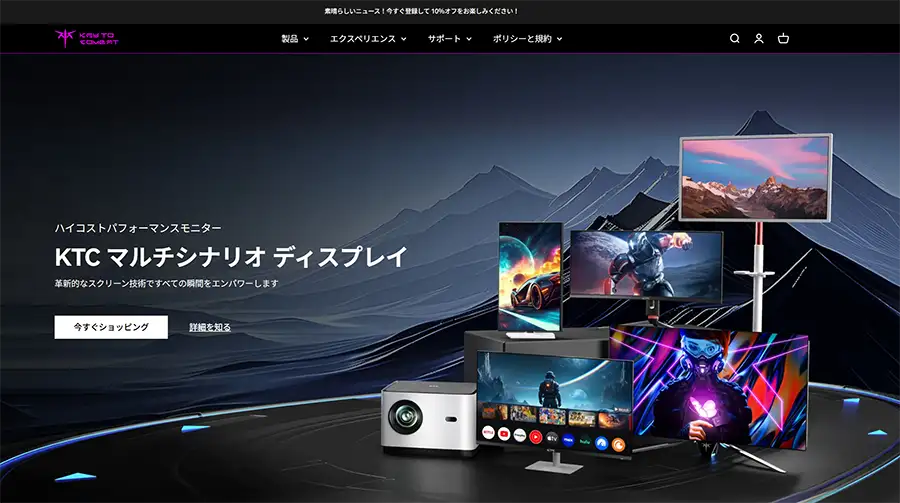
日本語でX(旧Twitter)も運用されているので、気になる方はフォローしておくと良いでしょう。
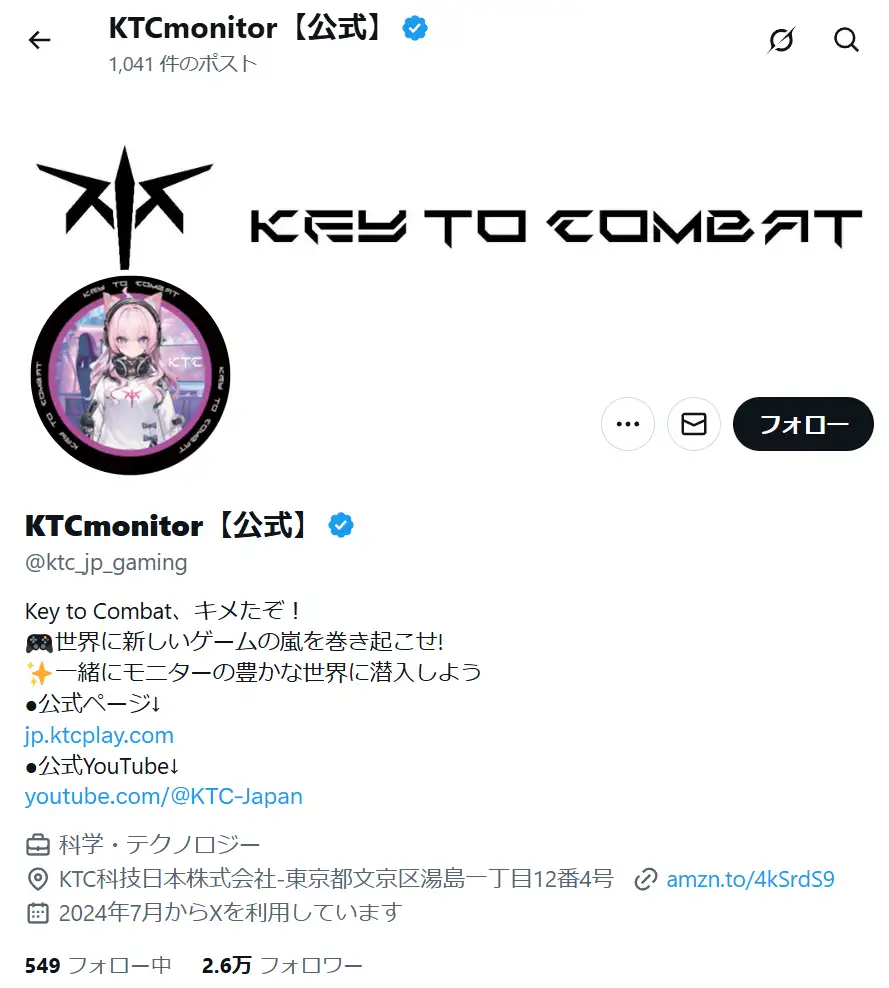
KTC M27T6ってどんなモニター?

- 27インチ・WQHD(2560×1440)
- 180 Hzの高リフレッシュレート(DP接続時)
- 量子ドットHVAパネル搭載
- Display HDR 1400対応
| KTC M27T6 | |
|---|---|
| サイズ | 27インチ |
| 解像度 | WQHD(2560×1440) |
| リフレッシュレート | HDMI:最大144Hz DP:最大180Hz 応答速度:1ms |
| パネル | HVA(量子ドットVA) sRGB 148% DCI P3カバー率:96% |
| 光沢 | ノングレア |
| コントラスト比 | 5000 : 1 |
| Adaptive Sync | AMD FreeSync G-SYNC互換モード ※どちらもDPのみ使用可能 |
| スピーカー | 非搭載 |
| 接続端子 | HDMI 2.0×2 DP 1.4×1 USB×1(アップデート用) |
| 首振りなど調整 | 高さ調整:130 mm 上下首振り:20度~-5度 左右首振り:45° 回転:90° |
| VESAマウント | 100mm×100mm |
| 重さ | パネルのみ:約4.5Kg 全体:約6.6Kg |
| 保証期間 | 購入から3年 |
| 価格 ※2025年7月18日時点 | 59,699円 10%OFF コード:10PCNAVI ※コードは2025年10月31日まで |
| Amazon | |
KTC M27T6は高輝度・高コントラスト・広色域を実現しつつ、最大180Hzのリフレッシュレートや1msの応答速度も備えています。
一部の機能を削減しながらコストを抑え、Display HDR 1400に対応したゲーミングモニターです。
| グレード | 最小ピーク輝度 cd/m2 | 全白輝度 cd/m2 | 色域 DCI-P3 | コントラスト比 |
|---|---|---|---|---|
| Display HDR 400 | 400 | 320 | 90%以上 | 1,300:1 |
| Display HDR 500 | 500 | 320 | 95%以上 | 7,000:1 |
| Display HDR 600 | 600 | 350 | 95%以上 | 8,000:1 |
| Display HDR 1000 | 1,000 | 600 | 95%以上 | 30,000:1 |
| Display HDR 1400 ※M27T6はここ | 1,400 | 900 | 95%以上 | 50,000:1 |
 ナオ
ナオWQHD・180Hzを維持しつつ、コストを画質に全振りしたようなゲーミングモニターですね。
組み立てはとても簡単!ツールレスでOK!
KTC M27T6の梱包状態から組み立てについて紹介します。
梱包されている箱は段ボールで160サイズ。総重量が8Kgぐらいでけっこう重いです。
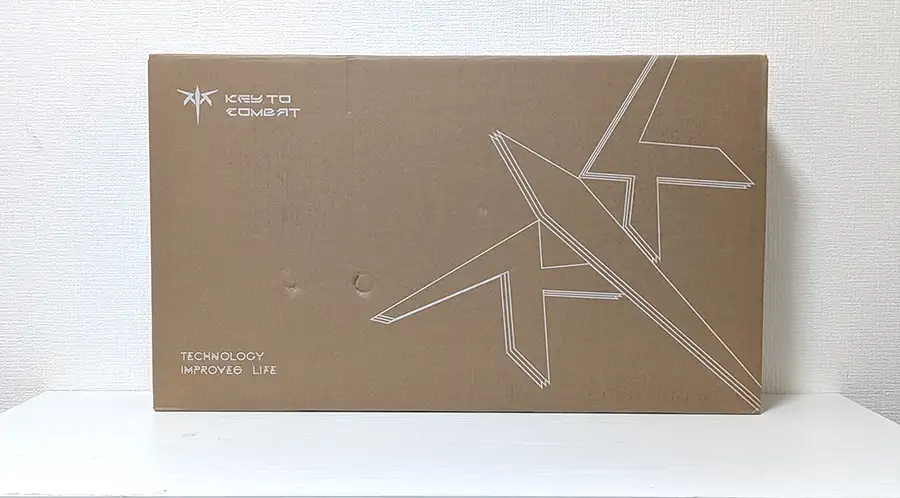
中を取り出すと、発泡スチロールの上に台座やスタンド、アダプターなどが入っています。

- モニター本体
- スタンド
- 台座
- DPケーブル
- 電源ケーブル
- 電源アダプタ
- マニュアル類
モニター本体のサイズは「幅620×高さ365×厚み80」。重さは約4.5Kg。本体裏面は少しグレーの白で、丸みを帯びたオシャレなデザインになっています。

裏面にKTCデザインの光るロゴがあります。ただし、モニター使用中にロゴを見ることもないですし、光っていることを認識することもありません。おまけ機能です。

モニターの操作は4方向+押し込みで操作するスティックのみ。ボタンが多数あるモニターより操作性は格段に高く、背面で見えない状態でも誤操作しにくいインターフェイスです。
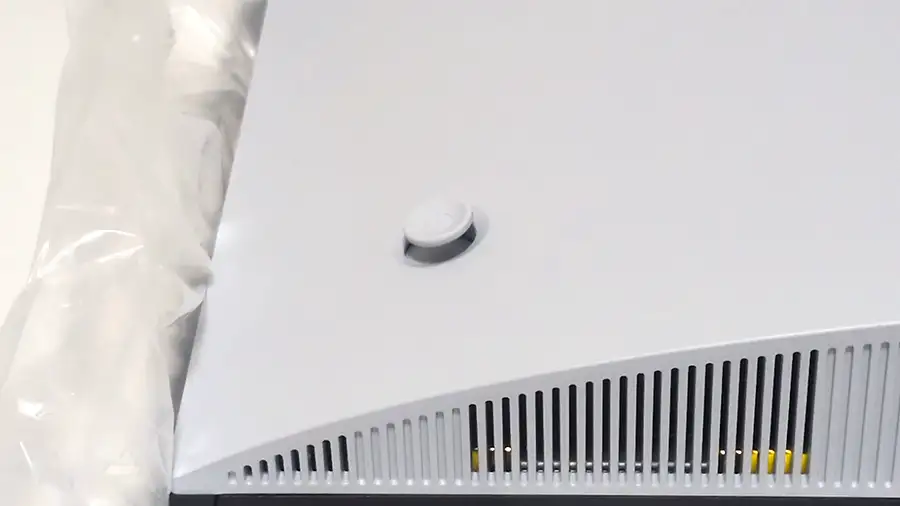
 ナオ
ナオ全メーカーがこの仕様を採用してほしいと思えるほど操作しやすいです。
本体とスタンドを接続する部分は、100mm×100mmのVESA規格にも適合。市販のモニターアームへの取り付けも可能です。

裏面にある入出力は6つ。

- HDMI 2.0
(2560×1440:HDMI:最大144Hz) - HDMI 2.0
(2560×1440:HDMI:最大144Hz) - DP 1.4
(2560×1440:HDMI:最大180Hz) - オーディオ端子
- USB端子
(アップデート用) - 電源ポート
USB端子はファームウェアアップデート用なので、ハブとして使うことはできません。
台座の大きさは280mm×195mm。やや大きく見えますが、形状が平らなので、邪魔に感じることはなかったです。

裏面の4か所にゴムが付いていて、机の上で滑りません。

モニターの組み立てはとても簡単。まずは台座にスタンドを差し込み、裏面にあるネジを手で締めます。

ドライバーなどの工具不要(ツールレス)。手でネジが締められます。

次に、モニター本体にスタンドを差し込んで完成。M27T6はツールレスで簡単に組み立てできます。

ACアダプターのサイズは140mm×60mm×32mmで少し大きめ。

ACアダプターの重量は約428gあるので、設置場所の確保が必要です。

モニターに接続する電源プラグからコンセントプラグまでの全長は約2.5m。

モニター側の電源プラグからACアダプターまでのケーブル長は約1mです。

モニターのスタンドにはクリップが付いていて、ケーブルを綺麗にまとめられます。

以上でM27T6の組み立ては完了です。次はモニターの角度調整について見ていきましょう。

モニターの角度調整はとてもスムーズ
KTC M27T6のモニターは、高さ、左右の向き、傾斜、回転と、あらゆる方向へ調整が可能です。
モニター角度の調整は片手で調整できるほど非常にスムーズに行えて驚きました。ここまでスムーズに動かせるなら、とっさの角度調整も楽です。

高さは6cmから最大18cmまで調整可能です。上下もスムーズに動かせます。


左右の角度は±45°まで調整可能。左右の首振りも片手でスムーズに行えます。


傾斜は下向きが-5°、上向きに+20°まで傾けられ、目線に合わせた調整が可能です。


モニターは90°まで回転可能。縦長モニターとして使えます。

 ナオ
ナオとてもスムーズに動かせ、微妙な角度調整も楽です。片手で操作できますよ!
KTC M27T6の画質はとても鮮やか
KTC M27T6はコントラストが高く、非常に鮮明な画質でした。
ゲームのスパイダーマン2で、ニューヨークを見渡したところ。高精細で色合いが良く、没入感が増します。

同じシーンで夜にしたところ。夜景が綺麗で実物の写真を見ているような美しさを感じます。

特に黒の表現が綺麗に感じます。明るい部分と黒い部分がハッキリしていて、バックライトのハレーションが起きていません。

色域は公称値でDCI-P3 96%、sRGB 148%となっています。個人的には少し赤が強く感じらましたが許容範囲。もし、目が痛いなど感じるなら、色やコントラストを少し調整すれば問題は無くなるでしょう。

 ナオ
ナオ非常に高画質で美しいモニターでした。写真では完全な画質がお伝えできないのが残念です。。。
プリセットによる画質の違い
画質変更はプリセット8個+Proモード4個の計12個が搭載されています。
| プリセット 8個 | Proモード 5個 |
|---|---|
| 標準 ユーザー設定(初期) 映画 写真 ECO 読書モード RTS FPS | sRGB Adobe RGB DCI P3 BT.2020 |
8つのプリセットは、画質の変化があまり見られませんでした。
「ECO」と「読書モード」は輝度が低くなりますが、他のプリセットは並べてみないと違いがわからないぐらいの差しか感じませんでした。
標準

ユーザー

映画

写真

ECO

読書モード

RTS

FPS

Proモードは色域が違うため、色の強さが変わってきます。イラストや写真を扱う場合はProモードを設定して調整する方が良さそうです。
sRGB

DCI-P3

Adobe RGB

BT.2020

 ナオ
ナオ結局、ゲームや一般の使い方なら、初期設定の「ユーザー設定」をベースに微調整するのが一番使い勝手が良いと感じました。
KTC M27T6の視野角
VA系のパネルは視野角が狭いと言われますが、M27T6のHVAパネルは公称値で178度。
実際にモニターを斜めから見てみても、色合いはハッキリ確認でき、特に視野角が狭いと感じませんでした。
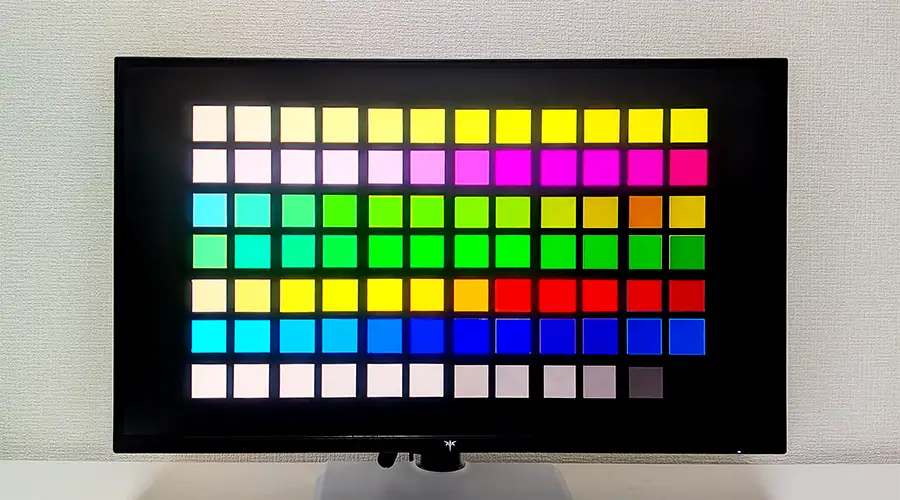

 ナオ
ナオそもそも、斜めからモニターを見ることは少ないのでは?通常は正面から見ることが多いので、視野角はそれほど気にしなくて良い気がします。
MiniLEDの特徴
KTC M27T6は、MiniLED+1152分割のローカルディミング(後で説明)により、明暗のコントラスト表現は非常に優秀です。
特に暗いシーンや明暗がハッキリした映像では黒がしっかり沈み、画面全体に立体感が出ます。

その理由としては、従来のバックライトとMiniLEDの仕組みの違いが関係しています。
従来の液晶モニターはバックライトを面で光らせます。そのため、黒の部分にもライトがあたり、若干明るく表示されます。

MiniLEDは、画面を最大で1,152のゾーンに細かく分割。それぞれのゾーンのバックライト輝度を個別に制御する『ローカルディミング』が可能です。これにより、黒が引き締まり、コントラストが大きく向上します。

 ナオ
ナオ暗い部分はバックライトを弱く、明るい部分だけを強く光らせることで、より自然な明暗差を作りだせる仕組みですね。
ローカルディミング制御のクセに注意
KTC M27T6のローカルディミングは基本的に優秀ですが、挙動に特徴があり、違和感を覚える場面もあります。
特にHDRを使っているときに、一部が明るく他が暗い画像で検証すると一目瞭然です。
わかりやすい例として、マウスカーソルの明るさを見てみましょう。
炭酸の入ったコップ周辺では、マウスカーソルは明るく白で表示しています。

マウスカーソルを画面の端に移動すると、どんどん暗くなってしまいます。

特にマウスカーソルのようにMiniLEDより小さい物の場合、LEDの光量が抑えられるせいか、暗く沈んでしまいます。
HDRを使いながらオフィスや画像加工などをすることは少ないと思われるので、かなり限定的と言えるでしょう。
 ナオ
ナオHDRを使わない場合は問題なくマウスカーソルが明るく表示されますが、HDRをオンにしているときは気を付けたいポイントです。
HDRの画質をチェック
HDRにも4つのモードがあります。Display HDRがHDR 1400で、明るく綺麗な画質になります。
Display HDR(HDR 1400)

HDRゲーム

HDRシアター

HDR 600

参考:HDRなし

Display HDR(HDR 1400)

HDRゲーム

HDRシアター

HDR 600

参考:HDRなし

一番HDRの効果がわかりやすいのは、やはりDisplay HDR(HDR1 400)です。
ただし、全体的に明るい映像では白飛びが目立つ場合もありました。。
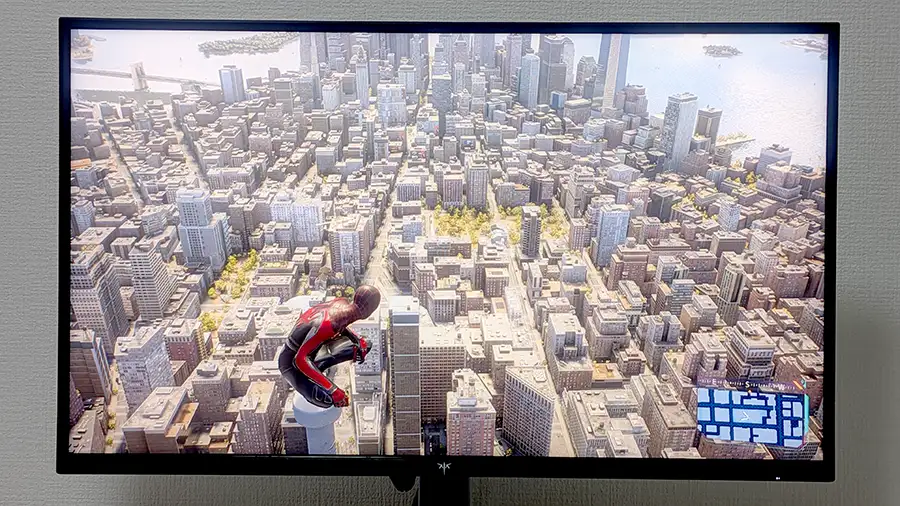
明るすぎると感じたときは、ブラックイコライザで暗さを調整して黒を引き締めることで、メリハリのある映像になります。
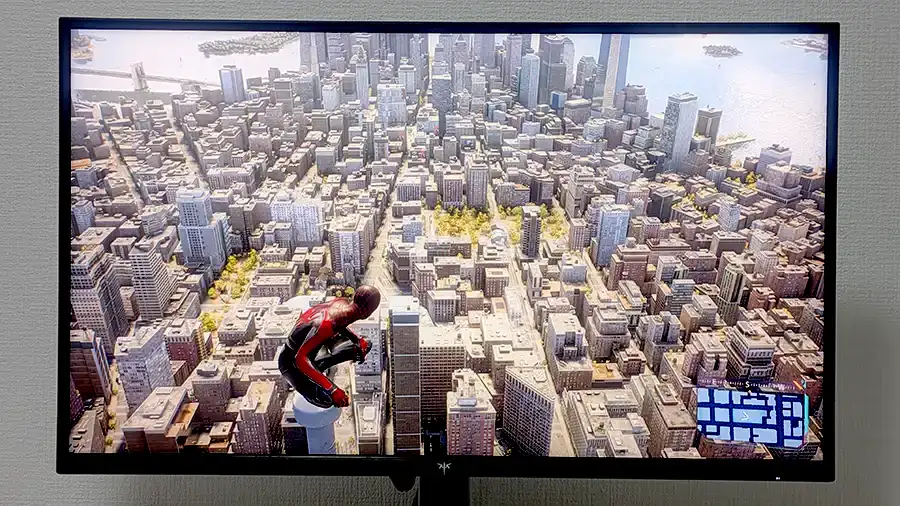
 ナオ
ナオ4つのモードが実装していますが、Display HDR+ブラックイコライザの調整が一番使いやすい組み合わせでした。
M27T6をゲームで使用した感想
スパイダーマン2のようなオープンワールド系やフレームレートが重要なFPSシューター系のゲームでKTC M27T6を使いました。
スパイダーマン2はニューヨークの街並みが非常に綺麗なゲームです。KTC M27T6は発色が良く、木々や街並みもクッキリ。没入感がとても高まりながらプレイできました。
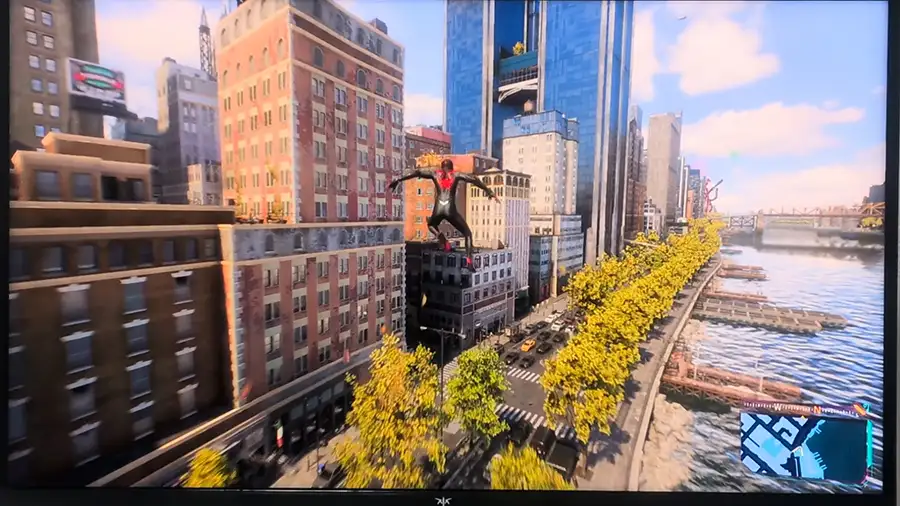
フレームレートが重要になるFPSシューター系のCod BO6もWQHDでプレイ。
こちらも映像がクッキ。相手の視認性がとても良く、遠くの小さい敵も見やすかったです。
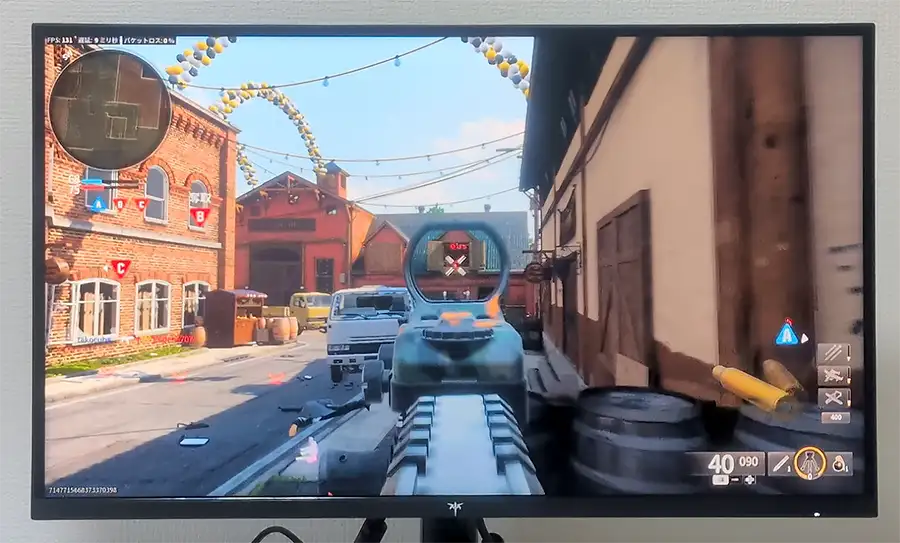
180Hzの高リフレッシュレートでゲームプレイもぬるぬる動き、ゲームプレイがとても快適でした。
 ナオ
ナオ画質が良く高リフレッシュレートでゲームに最適。今後も使っていきたいと感じました。
KTC M27T6のOSD設定
KTC M27T6に搭載されているOSD(オン・スクリーン・ディスプレイ)は多彩です。
実際にOSD(オンスクリーンディスプレイ)メニューを確認すると、以下のような便利な機能が搭載されていました。
- ゲームモードの切り替え(FPS、RTSなど)
- クロスヘア表示のオンオフ切り替え
- ブルーライト軽減機能の調整
- 色温度(標準/暖色/寒色)の選択
- HDRのオンオフ設定
また、操作は背面のスティックボタンを使うことで直感的に行えます。メニュー構成も整理されており、必要な設定にすぐたどり着ける点が好印象です。
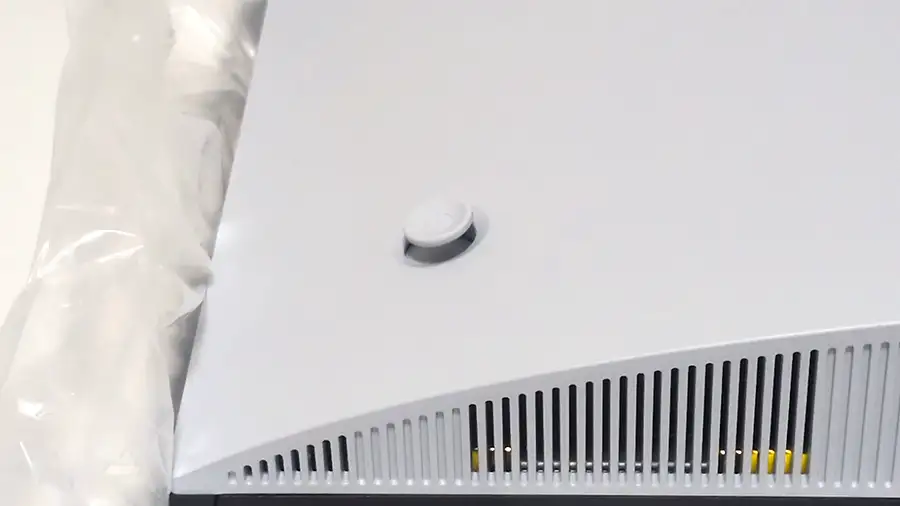
こういった細かな設定が可能な点も、このモニターの“使いやすさ”につながっていると感じました。
ゲーミング用途だけでなく、長時間の作業でも快適に使える設計です。
その他、カラーやゲーミング設定などたくさんのメニューがあります。
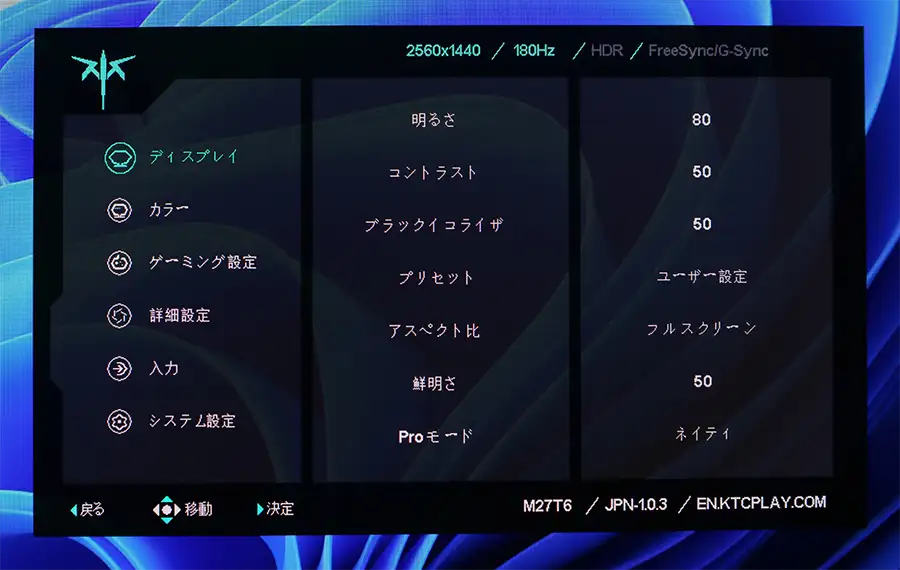
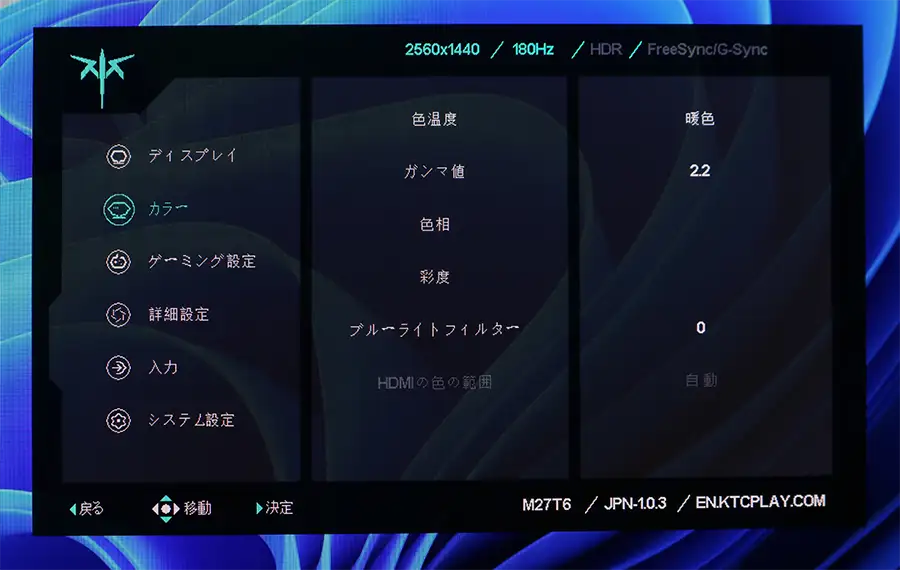
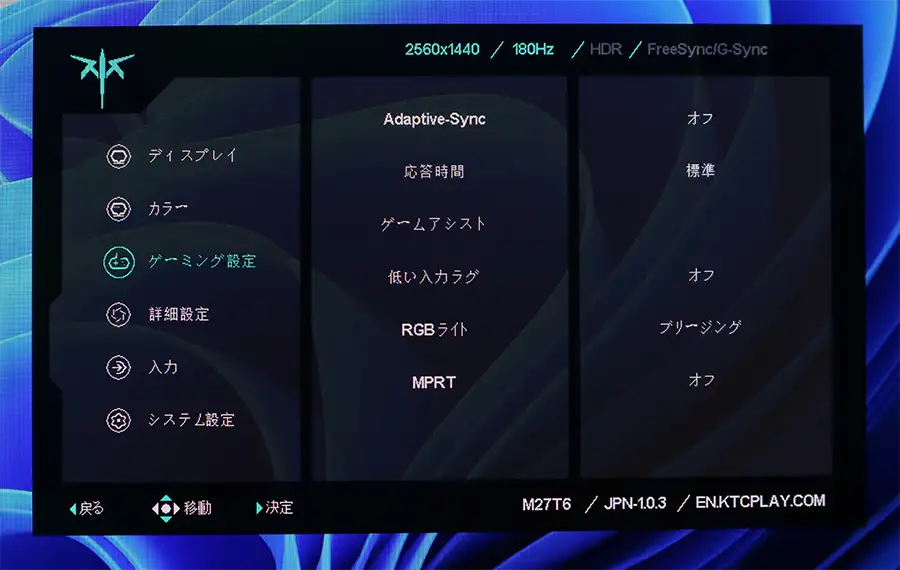
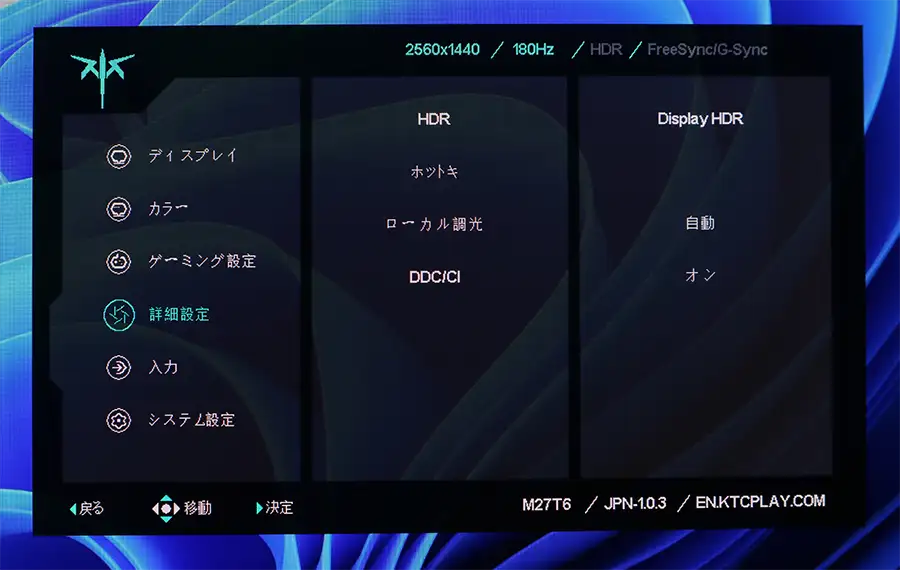
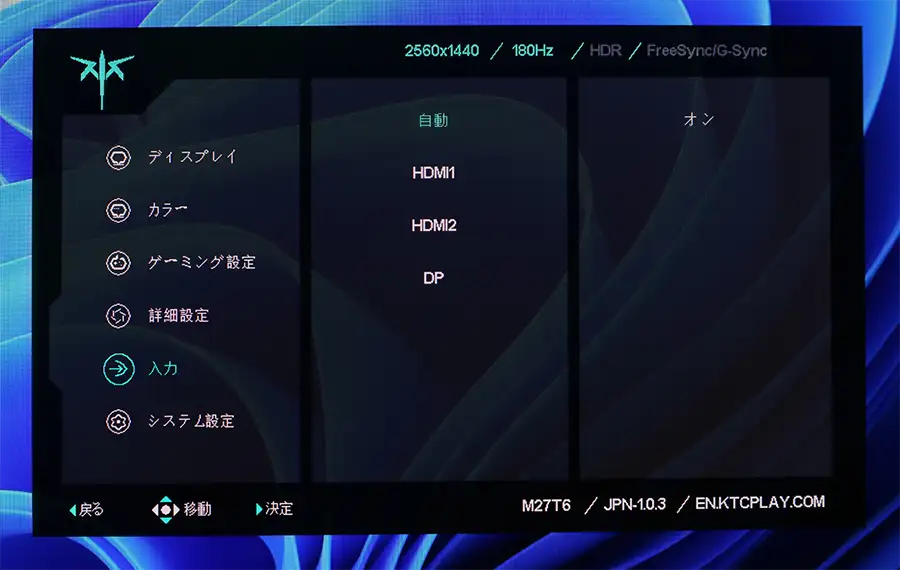
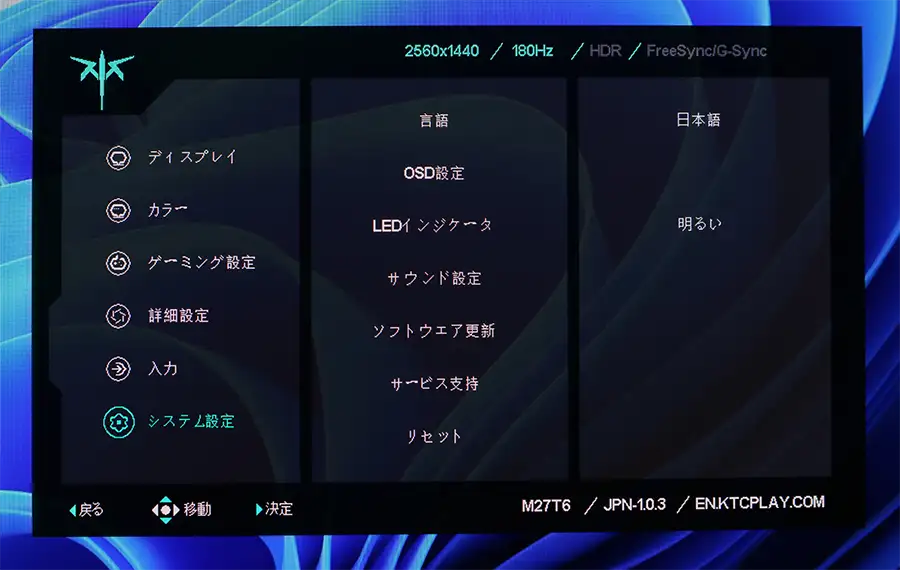
明るさやHDR設定以外もいろいろ試してみましたが、変更や調整しなくても問題を感じることはありませんでした。
電気代目安
KTC M27T6をDPで接続し、180Hzで駆動させたときの消費電力を計測しました。

- 平均消費電力:40W
- 1時間当たりの電気代目安:1.24円
※電力会社との契約内容によって、電気代は上下します。
※参考:4K(144Hz、IPS)は45W前後。
平均消費電力は40Wで、極端に高いとか低いということはありません。
1時間の電気代目安は1.24円となります。
 ナオ
ナオWQHD液晶モニターの消費電力として、40Wなら一般的な範囲です。
KTC M27T6の気になるところと良かったところ
- HDMIはVRR非対応(PS5ではVRRが使えません)
- スピーカー非搭載
- プリセットの画質はあまり変化がない
- MPRT(残像軽減)は暗くて使いにくい
- 色合いは赤が少し強く感じる(調整可能)
- HDR 1400の色が全体的に白い(ブラックイコライザで調整可能)
気になるところは、恐らくコストカット対象になったHDMIのVRR(可変リフレッシュレート)やスピーカー非搭載など、絶対必要とまではいかない機能が無い点です。
多くのゲーミングモニターに搭載されているMPRTも暗くて使いにくい問題がありますが、この機能を使っている人はどれだけいるのか?と考えると、特に問題になることは無いと考えられます。
色合いやHDR 1400が明るいことに関しても調整可能範囲。なので、全体を見ても大きなデメリットとまではいかないと言えるでしょう。
- 27インチ WQHD 180Hzでゲーマーにちょうどいい
- モニターの角度調整が多彩
- 角度調整が片手でできるほどスムーズ
- モニターのメニュー操作がスティックでかんたん
- コントラスト比が高く、明暗がハッキリした映像
- 色域が広く、とても鮮やかな映像
- メーカー保証が標準で3年
- 5万円台でHDR 1400対応のとんでもコスパ
良かったところとしては、やはりWQHD 180Hzで量子ドット MiniLEDモニターが5万円台で買えること。
一般的なMiniLEDモニターは、6万円~7万円以上するため、なかなか手が出せない価格ですが、5万円台なら検討の余地が生まれる確率が上がります。
また、標準で3年のメーカー保証というのもポイントの一つ。
今のところ、これほどコスパの高いゲーミングモニターは他に見当たらないと言って良いのではないでしょうか。
 ナオ
ナオこのスペックで5万円台は驚きです。とてもコスパの高いモニターです。
他社モニターと比較
他社の同価格帯モニターや、HDR 1400が搭載されたモニターと比較して、どのような違いがあるかまとめました。
同価格帯モニターと比べて、どこが違う?
KTC M27T6のように、WQHD解像度で高リフレッシュレートに対応したモニターは、4~5万円台の価格帯でいくつかあります。
中でも比較しやすいのが「Pixio PX277 PRO」や「MSI G274QPF-QD」などのモデルです。
| 製品名 | 仕様 |
|---|---|
 KTC M27T6 価格:59,699円 割引後価格:53,729円 10%OFF コード:10PCNAVI ※2025年10月31日まで | WQHD 180Hz 応答1ms HVA液晶 sRGBカバー率:148% DCI-P3カバー率:96% 量子ドット HDR 1400 Amazon |
 KOORUI S2721 PM 価格:49,800円 | WQHD 200Hz 応答1ms Fast IPSパネル sRGBカバー率:100% DCI-P3カバー率:99% 量子ドット HDR 1000 Amazon |
 MSI G274QPF QD 価格:51,700円 | WQHD 180Hz 応答1ms Rapid IPSパネル sRGBカバー率:99% DCI-P3カバー率:98% 量子ドット HDR 400 Amazon |
たとえばKOORUI S2721 PMは、WQHD・200Hz・Fast IPSパネルを搭載し、5万円弱で購入できますが、HDR 1000までです。
MSIのG274QPF-QDは、量子ドットパネル+180Hz+広色域対応と、似たスペック構成を持っていますが、HDR 400までとなります。
KTC M27T6だけがDisplayHDR 1400に対応しており、HDR映像の明暗表現では頭ひとつ抜けています。
ゲーミング性能は横並びでも、「映像美」を重視するなら、KTC M27T6は価格帯の中でも特に魅力的な選択肢といえるでしょう。
HDR 1400対応モニターと比較すると高コスパがわかる
他社のHDR 1400対応モニターは7万円以上することが多く、KTC M27T6の価格がとても安いことがわかります。
他社モニターは価格が高い分、高リフレッシュレートや解像度でフレームレートが変化するデュアルモードが搭載されるなど、高機能が搭載されています。
| 製品名 | 仕様 |
|---|---|
 KTC M27T6 価格:59,699円 割引後価格:53,729円 10%OFF コード:10PCNAVI ※2025年10月31日まで | WQHD 180Hz 応答1ms HVA液晶 sRGBカバー率:148% DCI-P3カバー率:96% 量子ドット HDR 1400 Amazon |
 TCL 27R73Q 価格:89,800円 | WQHD 240Hz 応答1ms HVA液晶 sRGBカバー率:99% DCI-P3カバー率:92% 量子ドット HDR 1400 Amazon |
 KOORUI S2741LM 価格:75,030円 | WQHD FHD:320Hz/4K:160Hz 応答1ms Fast IPSパネル sRGBカバー率:100% DCI-P3カバー率:98% 量子ドット HDR 1400 Amazon |
 ナオ
ナオ純粋にHDR 1400を体験するなら、KTC M27T6がとても安いですね。
KTC M27T6はこんな人におすすめ
「性能は高そうだけど、自分に合ってるのかな?」
そんなふうに感じている方のために、このモニターが特におすすめな人を具体的にまとめました。
- 高画質でゲームを楽しみたい人
→ HDR1400とMiniLEDの組み合わせで、暗部とハイライトの表現が驚くほど豊かです。
映画のような雰囲気で、アドベンチャー系やRPGでも圧倒的な没入感が得られます。 - PCでFPSやアクション系のゲームをプレイする人
→ 最大180Hzのリフレッシュレートと1msの応答速度で、動きの速いゲームでもしっかり反応。
エイムのブレが減り、敵の動きもなめらかに追いやすくなります。 - イラストや写真編集をする人
→ 広い色域に対応し、AdobeRGBやDCI-P3などの表示モードに切り替え可能。
細部の色味もきちんと出るので、趣味で制作している人にもおすすめです。 - 映画や動画の視聴を重視する人
→ ローカルディミングのおかげで、暗いシーンでも黒がつぶれにくく、映像の立体感が際立ちます。YouTubeやNetflixを大画面でじっくり楽しむ人にもぴったりです。 - スピーカーを外付けして使う人
→ 本体にはスピーカーが搭載されていないため、音環境を自分で整える必要があります。
ただし、すでに外部スピーカーやヘッドセットを使っている人にとっては大きな問題ではありません。
逆に「こんな人には向いていないかも」はこんな感じ。
- フルHD(1920×1080)で十分だと感じている人
- リフレッシュレート240Hz以上を重視するeスポーツガチ勢
- コンパクトな24インチサイズを好む人
- PS5などHDMI機器でVRRを使いたい人
- 予算を2万円以内に抑えたい人
 ナオ
ナオ用途と接続環境に合っているか、事前に確認しておくと安心ですね。
KTC M27T6は高コスパでHDR 1400が体験できるゲーミングモニター
5万円台でHDR 1400が使えるゲーミングモニターを目にすることは、なかなかありません。
量子ドット+MiniLED+HDR 1400を実現するため、できるだけ機能を削減した感はありますが、ゲームをプレイしたり一般的なPCの使用には影響が無い範囲と言って良いでしょう。
WQHD・180Hzのため、オープンワールドのようなゲームや、FPSシューターなどの高フレームレートを求められるゲームも快適にプレイが可能です。
ゲームはもちろん、映画鑑賞や画像編集など、高画質と高解像度で対応できる、高コスパのゲーミングモニターです。
 ナオ
ナオできるだけ安く量子ドット MiniLEDモニターを試したい人は、ぜひ検討してください!









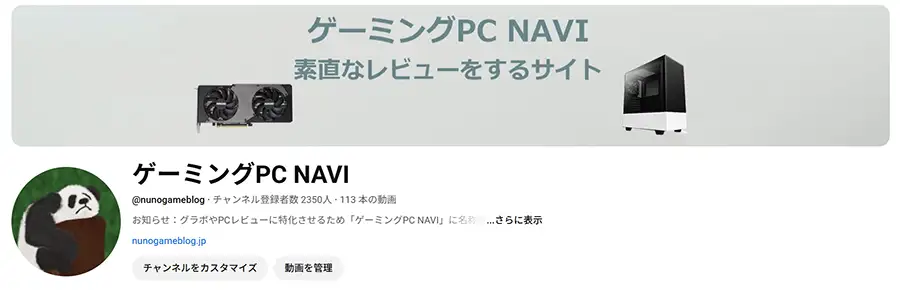
コメント